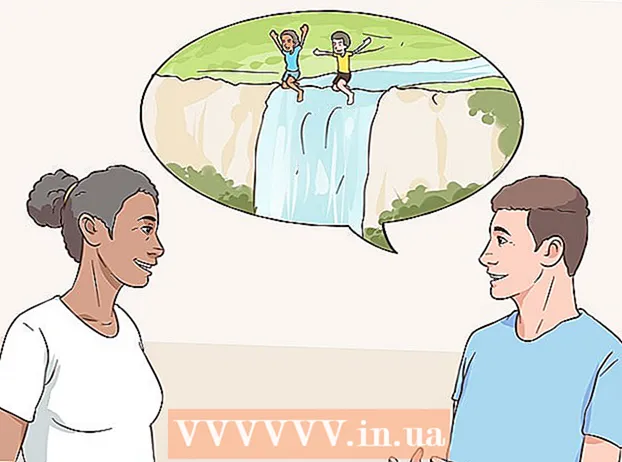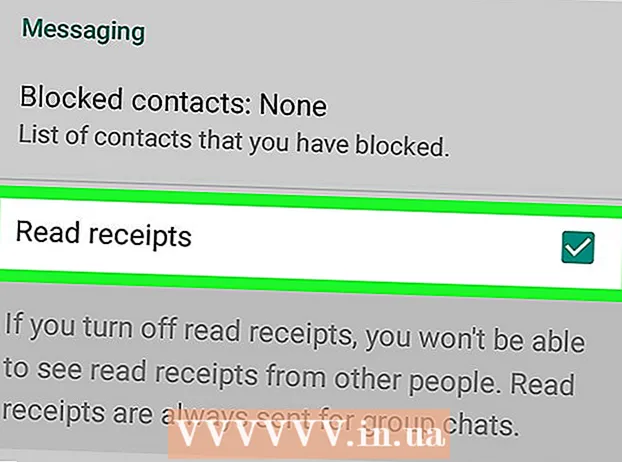Autora:
Marcus Baldwin
Data De La Creació:
21 Juny 2021
Data D’Actualització:
24 Juny 2024
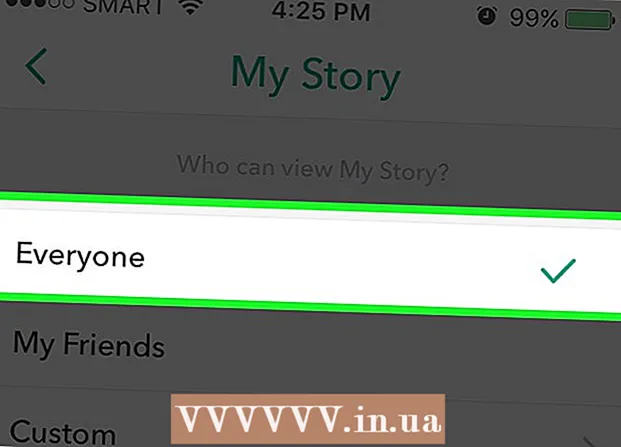
Content
- Passos
- Primera part de 3: fer una instantània
- Part 2 de 3: Visualització i edició de l'historial
- Part 3 de 3: configurar la vostra privadesa
Obteniu informació sobre com utilitzar la funció La meva història per crear un feed Snapchat de fotos i vídeos les 24 hores.Els amics poden veure les imatges i els vídeos que heu afegit un nombre il·limitat de vegades en 24 hores.
Passos
Primera part de 3: fer una instantània
 1 Inicieu Snapchat. Obriu la interfície de la càmera per poder fer fotos.
1 Inicieu Snapchat. Obriu la interfície de la càmera per poder fer fotos.  2 Fer una foto. Feu clic al botó gran situat a la part inferior de la pantalla per fer una foto o manteniu-la premuda per gravar un vídeo de 10 segons.
2 Fer una foto. Feu clic al botó gran situat a la part inferior de la pantalla per fer una foto o manteniu-la premuda per gravar un vídeo de 10 segons. - Per afegir un efecte de lent, feu clic a la pantalla de la càmera abans de fer una foto. Feu lliscar el dit cap a l’esquerra o cap a la dreta per veure diferents efectes.
- Els usuaris poden revisar instantànies regulars una vegada fent clic a la instantània immediatament després de visualitzar-les.
- Una instantània o un vídeo afegit a una història es pot veure un nombre il·limitat de vegades durant les properes 24 hores fins que desaparegui.
 3 Estableix un temporitzador per a la foto. Determina quant de temps es mostrarà la instantània a la pantalla abans que aparegui la següent instantània a la història. Per defecte, la durada s'estableix en 3 segons. Feu clic al temporitzador a l'extrem inferior esquerre de la pantalla per ampliar o escurçar aquest temps.
3 Estableix un temporitzador per a la foto. Determina quant de temps es mostrarà la instantània a la pantalla abans que aparegui la següent instantània a la història. Per defecte, la durada s'estableix en 3 segons. Feu clic al temporitzador a l'extrem inferior esquerre de la pantalla per ampliar o escurçar aquest temps.  4 Afegiu adhesius, adhesius, dibuixos i filtres (opcional). Feu clic a una imatge per afegir-hi un títol. Feu clic al botó Tisores per crear el vostre propi adhesiu seleccionant una part de la imatge amb el dit i arrossegant-lo a la pantalla. Feu clic al botó Adhesius per afegir adhesius emoji a la vostra foto. El botó Llapis us permet dibuixar sobre la imatge. Feu lliscar el dit cap a l'esquerra i cap a la dreta per mostrar els filtres disponibles.
4 Afegiu adhesius, adhesius, dibuixos i filtres (opcional). Feu clic a una imatge per afegir-hi un títol. Feu clic al botó Tisores per crear el vostre propi adhesiu seleccionant una part de la imatge amb el dit i arrossegant-lo a la pantalla. Feu clic al botó Adhesius per afegir adhesius emoji a la vostra foto. El botó Llapis us permet dibuixar sobre la imatge. Feu lliscar el dit cap a l'esquerra i cap a la dreta per mostrar els filtres disponibles.  5 Feu clic al botó Història. Es troba a la part inferior de la pantalla i sembla un rectangle amb un "+" a la cantonada.
5 Feu clic al botó Història. Es troba a la part inferior de la pantalla i sembla un rectangle amb un "+" a la cantonada. - Com a alternativa, podeu fer clic al botó blau Enviar a l'extrem inferior dret de la pantalla i seleccionar "La meva història" com a destinació. Aquest mètode us permet enviar una instantània a usuaris individuals i penjar-la a una història.
- Seleccioneu usuaris individuals per enviar-los només la foto o el vídeo actual, no la història sencera.
 6 Feu clic a Afegeix. Si sou a prop d'un lloc que admet la publicació d'històries públiques, apareixerà a la categoria "La meva història" des d'on podeu seleccionar-lo com a destinatari.
6 Feu clic a Afegeix. Si sou a prop d'un lloc que admet la publicació d'històries públiques, apareixerà a la categoria "La meva història" des d'on podeu seleccionar-lo com a destinatari.  7 Feu clic a Envia a l'extrem inferior dret de la pantalla. La instantània o el vídeo s'afegiran a la vostra història, així com a qualsevol història pública marcada durant les properes 24 hores.
7 Feu clic a Envia a l'extrem inferior dret de la pantalla. La instantània o el vídeo s'afegiran a la vostra història, així com a qualsevol història pública marcada durant les properes 24 hores. - Si és la primera vegada que afegiu una història, se us demanarà que activeu Snapchat per accedir als serveis de geolocalització i que es mostri la instantània durant 24 hores. Calen serveis de geolocalització per marcar imatges amb la ubicació corresponent al mapa.
Part 2 de 3: Visualització i edició de l'historial
 1 Feu lliscar el dit cap a l’esquerra a la pantalla de la càmera. Això us portarà a la pantalla Històries.
1 Feu lliscar el dit cap a l’esquerra a la pantalla de la càmera. Això us portarà a la pantalla Històries.  2 Feu clic a ⋮ al costat de La meva història per mostrar les instantànies de la història. Les imatges més recents són a la part superior, seguides de les més antigues.
2 Feu clic a ⋮ al costat de La meva història per mostrar les instantànies de la història. Les imatges més recents són a la part superior, seguides de les més antigues.  3 Feu clic a la instantània. A la pantalla següent, podeu veure quantes persones han vist la foto i quantes han fet la captura de pantalla. Si voleu eliminar una instantània de l'historial, feu clic a la icona de la paperera.
3 Feu clic a la instantània. A la pantalla següent, podeu veure quantes persones han vist la foto i quantes han fet la captura de pantalla. Si voleu eliminar una instantània de l'historial, feu clic a la icona de la paperera. - Només podeu suprimir una instantània de l'historial alhora.
- Feu clic a la icona de baixada (quadre amb una fletxa cap avall) a l'extrem inferior dret de la pantalla per desar la foto o el vídeo al telèfon.
 4 Consulteu les històries dels vostres amics. Per fer-ho, feu clic al botó Historial a la pantalla d'històries. Es troba sota la frase "La meva història". Les històries amb les instantànies més recents són a la part superior.
4 Consulteu les històries dels vostres amics. Per fer-ho, feu clic al botó Historial a la pantalla d'històries. Es troba sota la frase "La meva història". Les històries amb les instantànies més recents són a la part superior.
Part 3 de 3: configurar la vostra privadesa
 1 Feu lliscar el dit cap a l’esquerra a la pantalla de la càmera. Després d'això, se us dirigirà a la pantalla de l'historial.
1 Feu lliscar el dit cap a l’esquerra a la pantalla de la càmera. Després d'això, se us dirigirà a la pantalla de l'historial. - Per defecte, tots els teus amics poden veure la teva història. Es pot canviar al menú de configuració.
 2 Feu clic a ⚙️ al costat de La meva història. Després d'això, veureu qui pot veure la vostra història.
2 Feu clic a ⚙️ al costat de La meva història. Després d'això, veureu qui pot veure la vostra història.  3 Estableix el nivell de privadesa. Seleccioneu "Tothom" per fer pública la vostra història, "Els meus amics" per permetre als usuaris de la llista "Amics" o "Personalitzada" veure la història. Si seleccioneu Personalitzat, se us demanarà que especifiqueu amics als quals no podreu veure la vostra història.
3 Estableix el nivell de privadesa. Seleccioneu "Tothom" per fer pública la vostra història, "Els meus amics" per permetre als usuaris de la llista "Amics" o "Personalitzada" veure la història. Si seleccioneu Personalitzat, se us demanarà que especifiqueu amics als quals no podreu veure la vostra història.